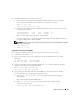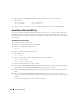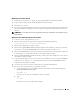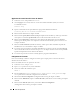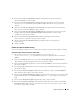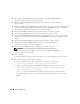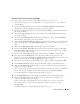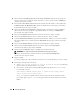Owner's Manual
Guide de déploiement 133
11
Dans la fenêtre
Private Interconnect Enforcement
(Interfaces de l'interconnexion privée), cliquez sur
chacun des types d'interface et sélectionnez
public
(publique),
private
(privée) ou
Do not use
(Ne pas
utiliser), puis cliquez sur
Next
.
REMARQUE : les affectations sélectionnées à cette étape pour les NIC publics et privés doivent être
identiques et disponibles sur tous les nœuds.
12
Dans la fenêtre
Oracle Cluster Registry
(Registre de cluster Oracle), entrez le chemin d'accès complet
du disque OCR (
/dev/raw/ocr.dbf
), puis cliquez sur
Next
.
REMARQUE : si vous avez utilisé une partition OCFS partagée pour le disque du registre de cluster Oracle
(OCR) et le disque de vote, entrez le chemin approprié.
13
Dans la fenêtre
Voting Disk
(Disque de vote), entrez le chemin d'accès complet de la partition
contenant le disque de vote (
/dev/raw/votingdisk
), puis cliquez sur
Next
.
14
Dans la fenêtre
Summary
(Résumé), cliquez sur
Install
(Installer).
Lorsque l'installation est terminée, un message s'affiche, indiquant que vous devez exécuter le script
root.sh
sur tous les nœuds. Ce script configure le cluster automatiquement.
15
À l'invite, ouvrez une nouvelle fenêtre de terminal.
16
À partir de la même fenêtre de terminal qu'à l'étape 15 (toujours en tant que
root
), exécutez le script
root.sh
sur chacun des nœuds, en commençant par le nœud local.
Attendez que l'opération soit terminée sur chaque nœud avant de l'exécuter sur le nœud suivant.
17
Dans la fenêtre
Setup Privileges
(Privilèges de configuration), cliquez sur
OK
.
18
Dans la fenêtre
End of Installation
(Fin de l'installation), cliquez sur
Exit
, puis confirmez en cliquant
sur
Yes
.
Installation du logiciel Oracle Database 10g
1
En tant qu'utilisateur
root
, montez le CD n°1 d'
Oracle Database 10g
.
2
En tant qu'utilisateur
oracle
, tapez :
/mnt/cdrom/runInstaller
Oracle Universal Installer démarre.
3
Dans la fenêtre
Welcome
(Bienvenue), cochez l'option
Advanced Installation
(Installation avancée),
puis cliquez sur
Next
.
4
Dans la fenêtre
Specify File Locations
(Indiquer l'emplacement des fichiers), vérifiez que le répertoire
racine d'Oracle est bien
/opt/oracle/product/10.1.0/db_1
, puis cliquez sur
Next
.
REMARQUE : le répertoire home d'Oracle indiqué à ce stade doit être différent de celui utilisé lors de
l'installation des services CRS. Vous ne pouvez pas installer Oracle 10g Enterprise Edition avec RAC dans le
même répertoire home que celui utilisé pour les services CRS
.
.
5
Dans la fenêtre
Specify Hardware Cluster Installation Mode
(Définition du mode d'installation
du cluster), cliquez sur
Select All
(Sélectionner tout), puis cliquez sur
Next
.